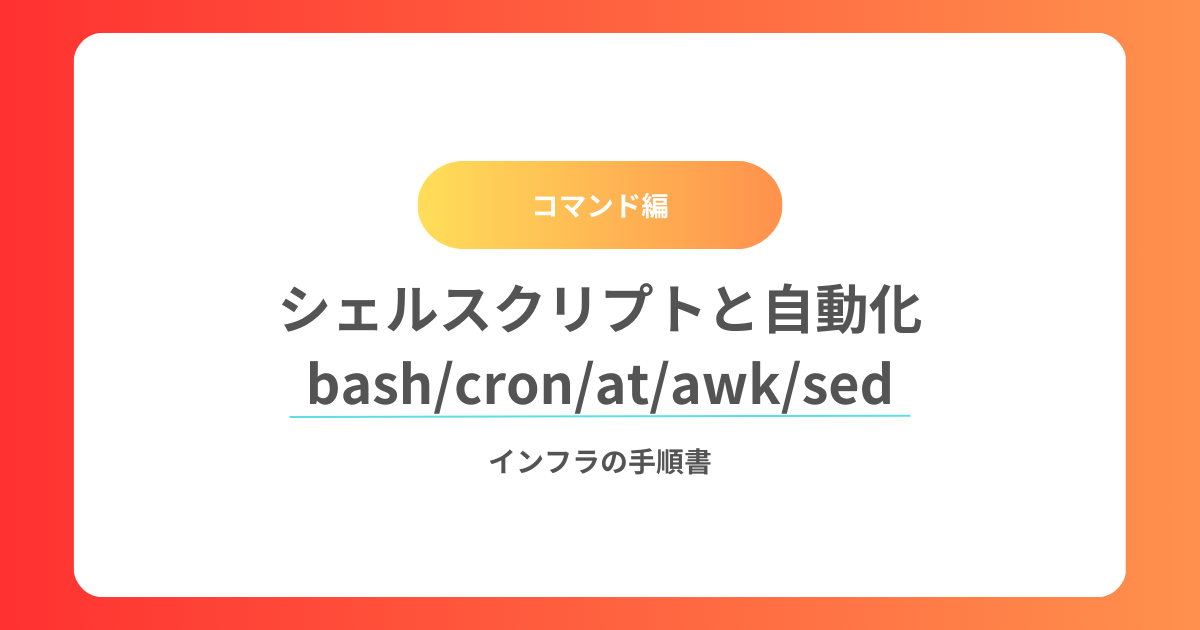Linuxで効率的なシステム管理を行うためには、シェルスクリプトや自動化ツールを理解することが重要です。
本記事では、bash、cron、at、awk、sedを使った自動化やテキスト処理について詳しく解説します。
bash:シェルスクリプトの基礎
bash(Bourne Again Shell)は、Linuxの標準シェルで、
システム管理者がタスクを自動化する際に最も使用されるスクリプト言語です。
特に、複雑なコマンドやタスクの自動化に有効です。
シェルスクリプトの作成手順
シェルスクリプトの基本的な作成方法を以下に示します。
以下のスクリプトは、指定したディレクトリ内のファイルをリスト化し、ファイル数を表示します。
#!/bin/bash
echo "ファイルのリスト:"
ls /path/to/directory
echo "ファイル数: $(ls /path/to/directory | wc -l)"#!/bin/bash: スクリプトがbashシェルで実行されることを指定。ls /path/to/directory: 指定ディレクトリ内のファイルを表示。wc -l: 行数をカウントし、ファイル数として表示。
#!/bin/bashはお約束ごとのようなもので、
このファイルは「シェルスクリプトですよ」と明示的に表します。
業務の中で繰り返し決まった処理を毎回コマンドを打ち込むのは非効率なので
今回の例では、指定ディレクトリ内のファイルを表示して更に行数を表示するという
まとまった処理を実行するためのスクリプトを作成しています。
実行方法
スクリプトファイルに実行権限を付与してから実行します。
chmod +x script.sh
./script.shシェルスクリプトの実行方法として、./script.sh以外にもいくつかの方法があります。
以下のオプションを使うことで、柔軟にシェルスクリプトを実行できます。
その他のシェルスクリプト実行方法
sh コマンドを使用
shコマンドで実行すると、指定したシェルスクリプトをshで解釈して実行します。
sh script.shbash コマンドを使用
bashで直接シェルスクリプトを実行する場合です。
スクリプトがbashに依存している場合に有効です。
bash script.shsource コマンドを使用
sourceを使用すると、スクリプトの内容を現在のシェルに読み込んで実行します。
この方法では、スクリプト内で設定された変数や関数が、現在のシェルセッションに影響を与えます。
source script.shまたは、. script.shと省略形で書くこともできます。
シェルのフルパスを指定して実行
シェルスクリプトの最初に、シバン(#!/bin/bashなど)を指定せず、
手動でシェルのフルパスを指定して実行する方法です。
/bin/bash script.shいつ使うのか
- 日々の業務で繰り返し行う作業をスクリプト化することで、操作を自動化。
- 定期的なシステムチェックやログの管理を行う際に有用。
cron:定期的なタスクの自動化
cronは、指定された時刻に定期的にタスクを実行するための自動化ツールです。
LPIC1の試験範囲にも含まれ、スケジューリングの基本として頻出します。
cronの使用方法
crontabコマンドでスケジュールを設定します。
例えば、毎日午前2時にバックアップスクリプトを実行するには以下のように設定します。
0 2 * * * /usr/local/bin/backup.sh0 2 * * *: 毎日午前2時にタスクを実行。/usr/local/bin/backup.sh: 実行するスクリプトのパス。
いつ使うのか
- 定期的なバックアップ、システム更新、ログのクリーンアップなど、定期的なタスクに使用。
- 一度設定すれば、自動でタスクが実行されるため手間が減る。
crontabの確認コマンド
設定されたcronジョブを確認するには、以下のコマンドを実行します。
crontab -lat:一度きりのタスクをスケジュール
atコマンドは、一度だけのタスクを指定した時刻に実行する際に使用されます。
cronとは異なり、定期実行ではなく単発実行です。
atの使用例
例えば、30分後にシステムをシャットダウンしたい場合は以下のコマンドを使用します。
echo "shutdown -h now" | at now + 30 minutesnow + 30 minutes: 現在の時刻から30分後を指定。shutdown -h now: システムをシャットダウン。
いつ使うのか
- 緊急タスクや、時間指定で一度だけ実行したいコマンドに適しています。
- 特定の時間に作業が必要な場合やシステムメンテナンス時に便利です。
awk:強力なテキスト処理ツール
awkはテキストファイルの処理に特化したプログラミング言語で、ログ解析やデータ抽出に多用されます。
シェルスクリプト内で使用されることが多く、パターンマッチや集計にも対応しています。
awkの基本構文
例えば、ログファイルから特定のフィールド(列)を抽出したい場合、以下のコマンドを使用します。
awk '{print $1, $3}' logfile.txt{print $1, $3}: 1列目と3列目のデータを表示。
いつ使うのか
- システムログやテキストデータの解析、特定のデータを抽出してレポート生成する際に使用。
- 大量データの集計やフィルタリングを効率的に行いたいときに有用。
sed:ストリームエディタによる効率的なテキスト編集
sedはストリームエディタと呼ばれ、テキストデータを操作・編集する際に使われます。
特に、ファイルの中でテキストを置換したり、特定の行を削除するのに便利です。
sedコマンドの詳細解説と具体例
基本構文:置換操作 (s)
sedの置換操作は、特定の文字列を別の文字列に置換する際に使用します。
sed 's/old/new/' file.txts: 置換コマンド。old: 置換対象の文字列。new: 置換後の文字列。
この例では、ファイル内の「old」を最初に見つかった箇所だけ「new」に置き換えます。
グローバルオプション (g)
gはグローバルオプションで、指定された行内で見つかった全ての一致する文字列を置換します。
sed 's/old/new/g' file.txtg: 行全体に適用し、複数の一致箇所をすべて置換。
具体例:テキストファイルの操作
最初の一致のみを置換:sed 's/foo/bar/' file.txt
→ 各行の最初に見つかった「foo」を「bar」に置き換える。
全ての一致箇所を置換:sed 's/foo/bar/g' file.txt
→ 行内の全ての「foo」を「bar」に置換。
特定の行だけ置換:sed '3s/foo/bar/' file.txt
→ 3行目の「foo」だけを「bar」に置き換える。
ファイル全体で複数箇所を変更:sed 's/[0-9]/#/g' file.txt
→ ファイル内のすべての数字を「#」に置き換える。
複雑な置換
sedは、正規表現をサポートしており、複雑なパターンマッチングが可能です。
例えば、以下のコマンドでは、全ての数字を「X」に置換します。
sed 's/[0-9]/X/g' file.txt編集結果をファイルに保存
置換結果を直接ファイルに保存するには、-iオプションを使用します。
sed -i 's/old/new/g' file.txt-i: ファイルを直接編集する(上書きする)。
sedの実用的な使用例
- 設定ファイルの一括編集:設定ファイル内で特定のパラメータを一括で変更する際に便利。
- ログファイルの加工:ログデータの解析や、特定のエントリをフィルタリングする際に使用。
- 大量のテキスト処理:データの大量置換やフィルタリングを短時間で行えるため、大規模データ処理に有用。
sedは、システム管理やテキストデータの処理において不可欠なツールです。
基本的な使い方から、sコマンドを活用した置換やgオプションを使った
全体的な置換を理解することで、効率的に作業を進めることができます。
さらに、正規表現を用いた複雑な処理にも対応しているため、データ処理の幅が広がります。
まとめ
Linuxのシェルスクリプトと自動化ツールは、日常のシステム管理を効率化するために不可欠です。
bashスクリプトで繰り返し作業を自動化し、cronやatで定期的なタスクや単発タスクをスケジュールします。
さらに、awkやsedを使った強力なテキスト処理で、システムログやデータを効率的に操作できます。
これらのツールをマスターすることで、より効率的で自動化されたLinux管理が可能です。